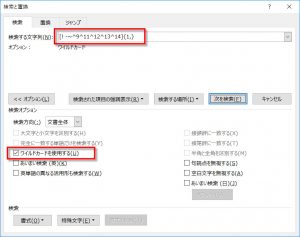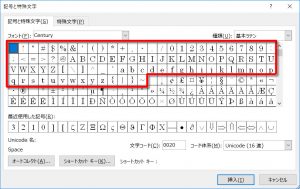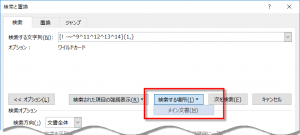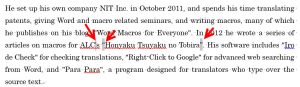先日の日本翻訳者協会(JAT)のセミナーでの質問への回答です。
英文中に紛れ込んだ全角文字を見つける方法について質問をいただきました。
[検索と置換]ダイアログボックスでワイルドカードを用いて検索します。
このワイルドカード検索でできること
英文で通常使われているASCII文字以外の文字を検索します。
検索される文字列がすべて全角文字とは限りませんので、念のため確認が必要です。
検索する文字列
[検索する文字列]欄には、以下の文字列を入力し、検索オプションで[ワイルドカードを使用する]をオンにします。
[! -~^9^11^12^13^14]{1,}
「検索する文字列」の記述は、「以下の赤枠で示されたASCII文字と以下の5種類の編集記号」以外の文字列を探すという意味です。赤枠で示されたASCII文字というのは、こちらのASCII文字コード表に示された32番目~126番目の文字のことです。
「全角文字」を探すのではなく、「ASCII文字以外の文字列」を探すのです。WindowsやWordで使える漢字や記号は増え得るので、漢字や記号の範囲を区切って定義をするよりは、上記のようにASCII文字以外としたほうが正確に拾えるのです。
編集記号
^9 タブ ^11 任意指定の行区切り(ソフトリターン) ^12 ページ/セクション区切り ^13 段落記号(ハードリターン) ^14 段区切り
実行結果
「【Word】[検索と置換]ダイアログボックスにて複数箇所の文字列を選択する」 で紹介した方法により、文書中で該当する箇所を選択してみます。
矢印で示された文字列が検索されます。クオーテーションマークやダブルクオーテーションマークです。この文字列はASCII文字に含まれていないからです。この点、注意が必要です。
もちろん、英文中の「ひらがな」や「漢字」も検索されます。
お試しください。